Instrucciones de desinstalación de Cyclonis Backup
Antes de guiarlo a través del proceso de desinstalación, si tiene alguna pregunta, puede encontrar muchas respuestas en nuestras Preguntas frecuentes y en el Archivo de ayuda. Para información y preguntas sobre productos o técnicos, visite nuestra página de Soporte.
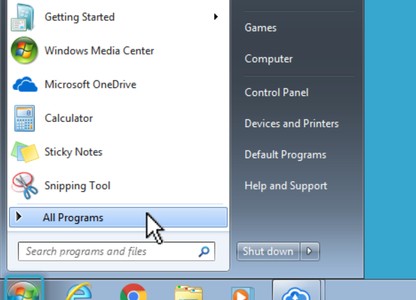 Abre el menú de inicio.
Abre el menú de inicio. 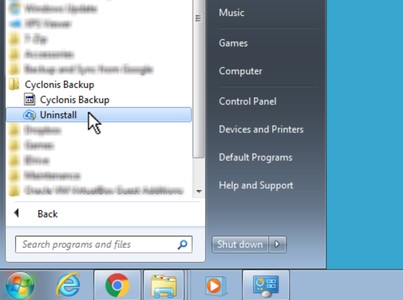 Haga clic en la carpeta Cyclonis Backup y seleccione Desinstalar Cyclonis Backup.
Haga clic en la carpeta Cyclonis Backup y seleccione Desinstalar Cyclonis Backup. 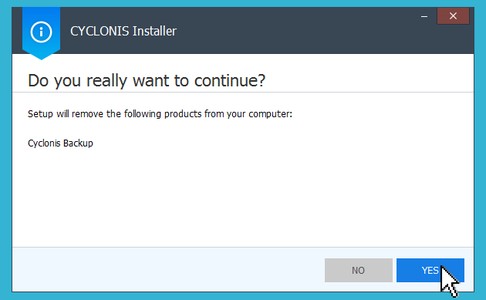 Siga los pasos en el Desinstalador de Cyclonis.
Siga los pasos en el Desinstalador de Cyclonis.  Localice y abra el Panel de control.
Localice y abra el Panel de control. 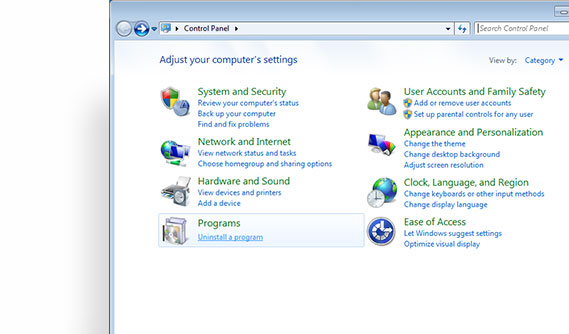 En la sección Programas o Programas y características, busque Desinstalar un programa. Haz click en eso.
En la sección Programas o Programas y características, busque Desinstalar un programa. Haz click en eso. 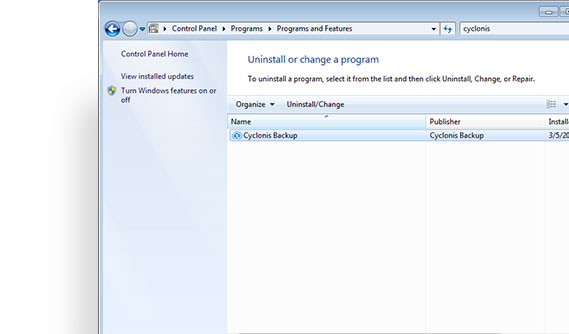 Seleccione Cyclonis Backup de la lista y haga clic en el botón Desinstalar.
Seleccione Cyclonis Backup de la lista y haga clic en el botón Desinstalar. 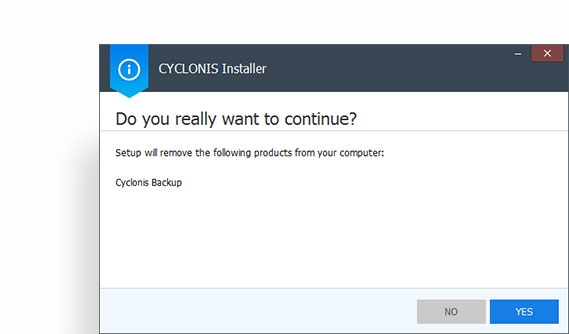 Siga los pasos en el Desinstalador de Cyclonis.
Siga los pasos en el Desinstalador de Cyclonis. 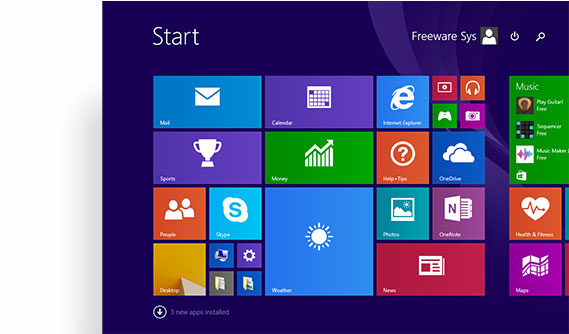 Abre la pantalla de Inicio.
Abre la pantalla de Inicio. 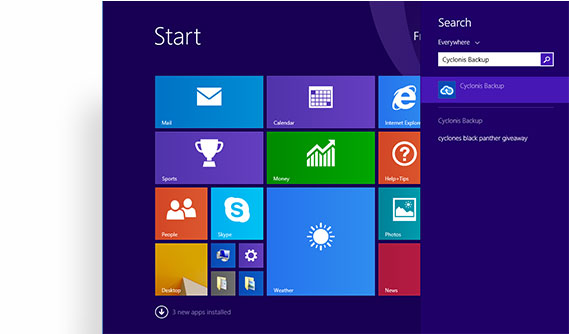 Escriba Cyclonis Backup.
Escriba Cyclonis Backup. 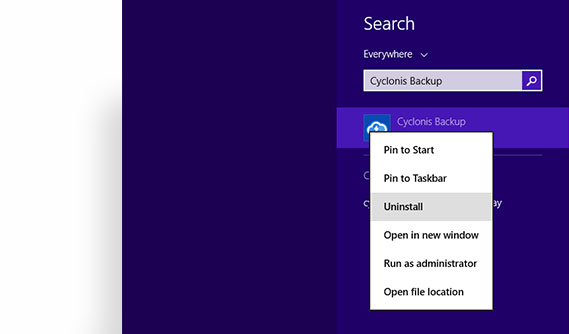 Haga clic derecho en el icono de Cyclonis Backup y seleccione Desinstalar.
Haga clic derecho en el icono de Cyclonis Backup y seleccione Desinstalar. 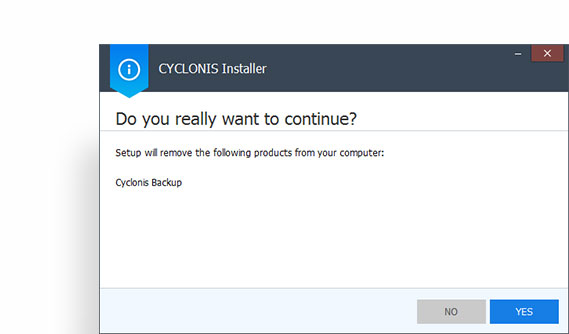 Siga los pasos en el Desinstalador de Cyclonis.
Siga los pasos en el Desinstalador de Cyclonis. 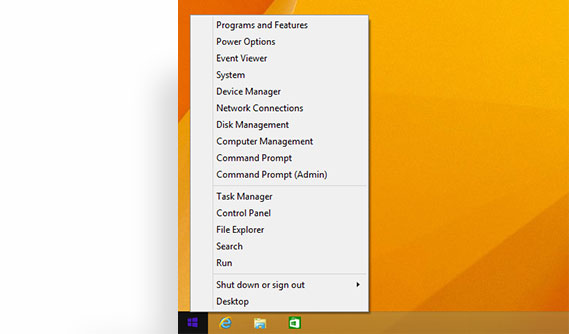 Seleccione Panel de control.
Seleccione Panel de control. 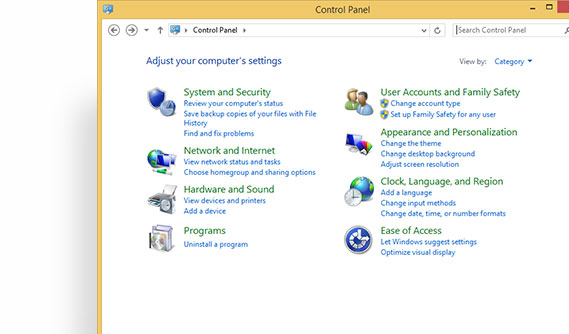 Haga clic en Programas y características.
Haga clic en Programas y características. 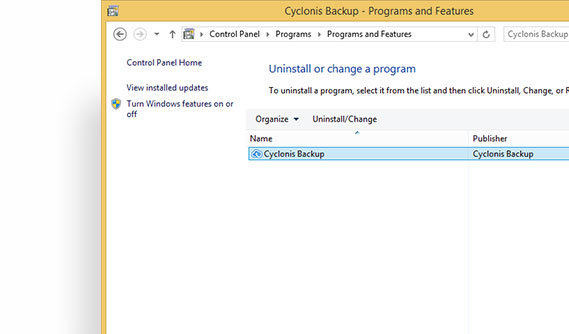 Haga doble clic en Cyclonis Backup.
Haga doble clic en Cyclonis Backup. 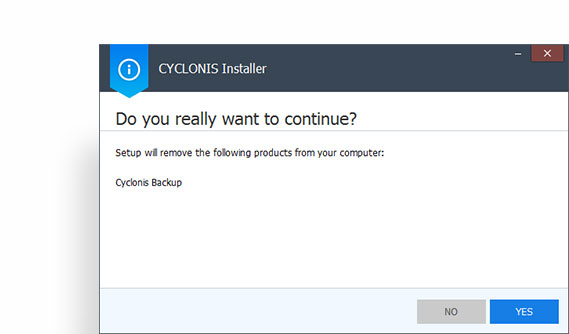 Siga los pasos en el Desinstalador de Cyclonis.
Siga los pasos en el Desinstalador de Cyclonis. 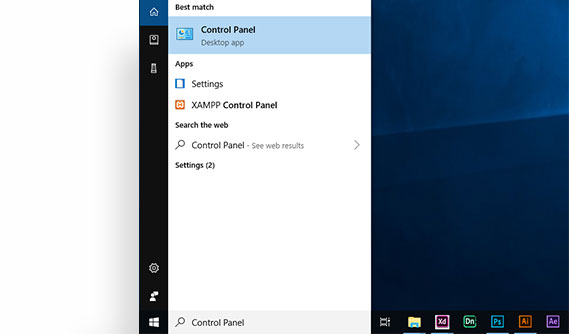 Escriba Panel de control y haga clic en Entrar.
Escriba Panel de control y haga clic en Entrar. 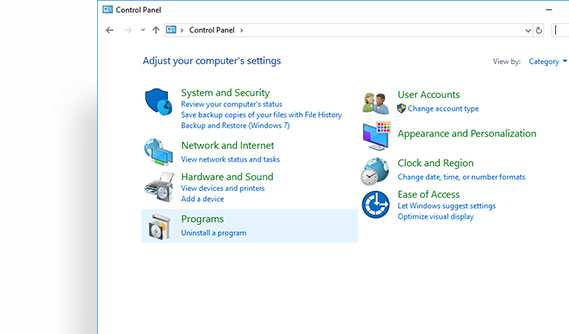 En la sección Programas, verá Desinstalar un programa. Haz click en eso.
En la sección Programas, verá Desinstalar un programa. Haz click en eso. 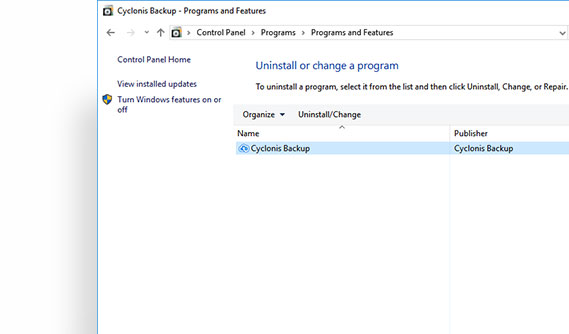 Seleccione Cyclonis Backup de la lista y haga clic en el botón Desinstalar.
Seleccione Cyclonis Backup de la lista y haga clic en el botón Desinstalar. 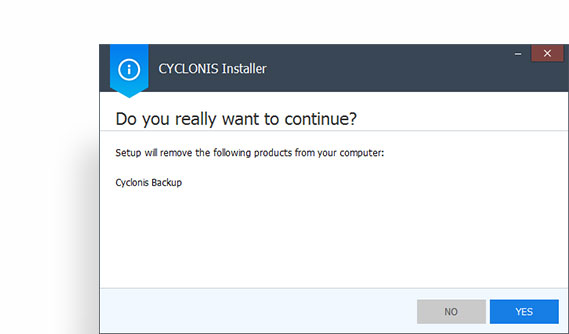 Siga los pasos en el Desinstalador de Cyclonis.
Siga los pasos en el Desinstalador de Cyclonis. 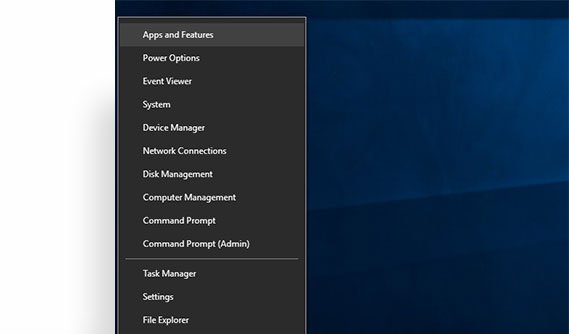 Elija aplicaciones y características.
Elija aplicaciones y características. 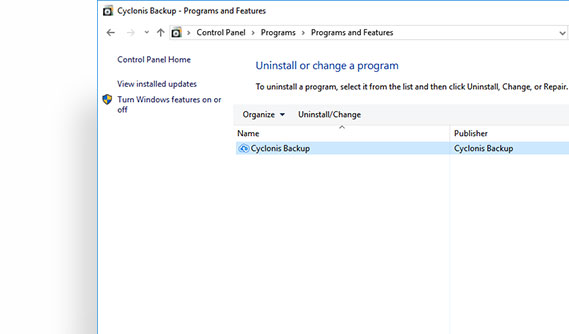 Busque Cyclonis Backup en la lista y haga clic en el botón Desinstalar.
Busque Cyclonis Backup en la lista y haga clic en el botón Desinstalar. 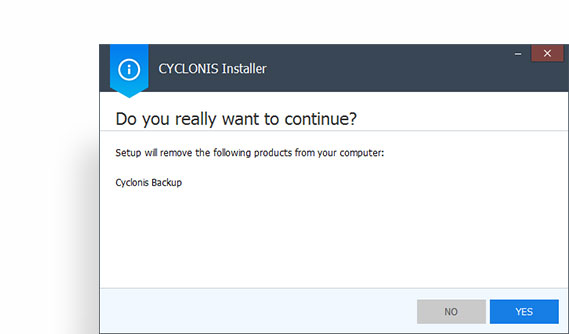 Siga los pasos en el Desinstalador de Cyclonis.
Siga los pasos en el Desinstalador de Cyclonis. 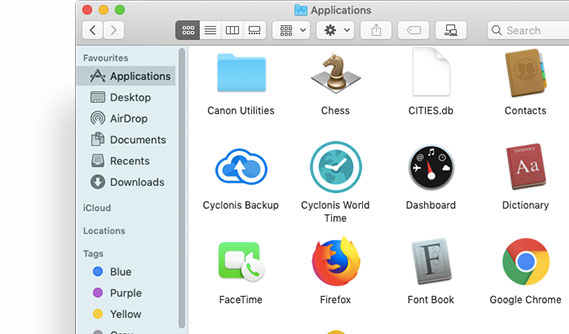 Abra una ventana del Finder y elija Aplicaciones en la barra lateral.
Abra una ventana del Finder y elija Aplicaciones en la barra lateral. 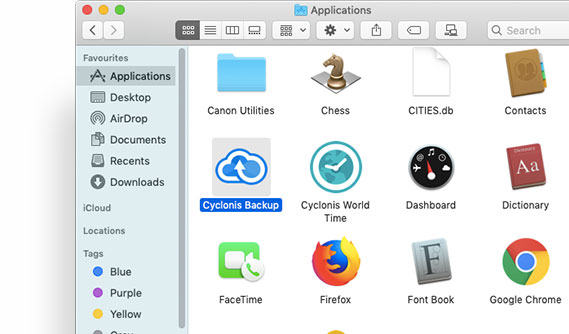 Localice Cyclonis Backup.
Localice Cyclonis Backup. 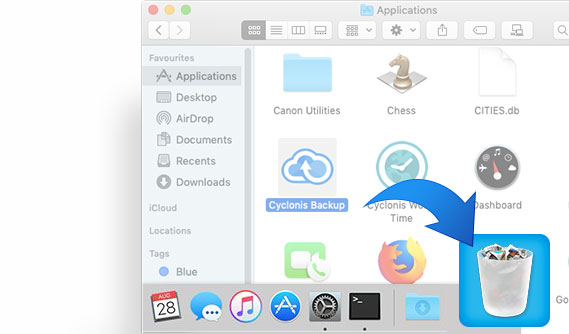 Arrastre la aplicación Cyclonis Backup a la Papelera (ubicada en el Dock). Si cambia de opinión, puede restaurar la aplicación Cyclonis Backup utilizando la función Archivo > Volver a colocar. Para la eliminación permanente, simplemente puede vaciar la papelera.
Arrastre la aplicación Cyclonis Backup a la Papelera (ubicada en el Dock). Si cambia de opinión, puede restaurar la aplicación Cyclonis Backup utilizando la función Archivo > Volver a colocar. Para la eliminación permanente, simplemente puede vaciar la papelera.